中琅条码打印软件中如何批量生成条码
在使用中琅领跑条码打印软件制作商品标签过程中,经常需要大批量的根据我们的条码数据,批量生成条形码。一般来说这些数据是根据中国物品编码中心下发的厂商识别代码,加上商品标签申请单位商品的一些信息数字组合而成,为了方便管理和使用,一般存为excel,txt等文档。借助中琅领跑条码标签打印软件,我们可以通过导入数据源的方式批量生成条形码,那么具体如何操作呢,这里就以txt形式的文档为例,和大家分享一下在中琅条码打印软件中如何批量的生成条码。
首先打开中琅领跑条码打印软件,新建一个标签纸张,因为是基本操作分享,这里简单设置一下,诸位看官在使用过程中根据具体业务场景需要设置即可。点击“新建”,设置“打印机/纸张”的相应参数,我这里选择默认,点击下一步,设置纸张的布局等,这里也是选择默认,点击“完成”即可,如下图所示:
接下来我们导入数据库,也就是我们事先准备好的txt数据文档。具体操作是点击软件上方工具栏中的“数据库设置”,在弹出的“数据库设置”窗口中点击“添加”,在下拉选项中选择“TXT文本数据源(文件)”,之后在弹出的“文本数据源管理(文件)”窗口中点击“浏览”选择我们的txt数据文档即可,如下图所示
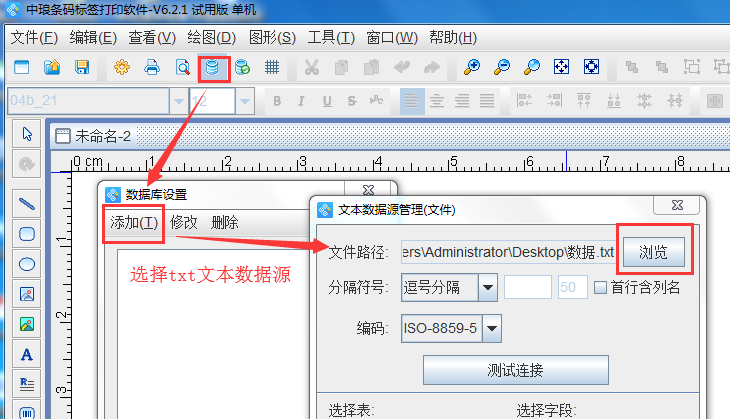
这里,就“文本数据源管理(文件)”中的几个概念做一下简单介绍,首先是“分隔符号”,如果在txt存在多行或者多列数据,而这些数据是通过一些特定的符号进行分隔的,那么只需要设置“分隔符号”为特定符号就可以了。其次就是“首行含列名”这个意思就是,如何txt文本中数据的第一行是列名的话,只需要勾选这个选项,软件就会自动从第二列开始读取数据进行处理,接下来是“编码”,选择相应的编码可以有效解决文档导入软件时的乱码问题,比如接下来,我如果选择默认的“ISO-8859-5”的编码,在测试连接中,字段就会乱码,而解决方法就是设置编码为我们的txt数据文本默认编码“GB2312”即可,如下图所示:
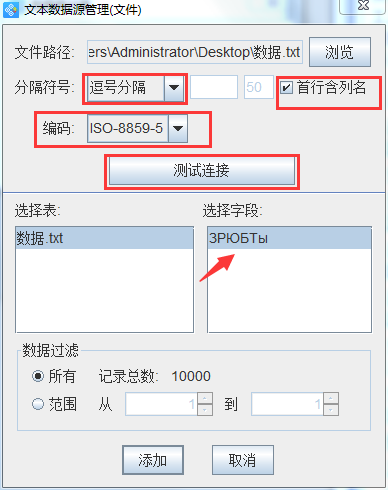
在确认txt导入没有乱码等问题的情况下,点击“添加”即可。接下来就是绘制一个条码了,点击软件左侧的“绘制一维条码”,在标签文档空白处绘制即可,双击绘制的条码,点击“数据源”选项卡,选择修改,在弹出的“数据对象管理”窗口中设置“数据对象类型为“数据库导入”这样就可以使用我们的txt中的数据来批量生成条码了,选择“字段”为防伪码,点击“编辑”即可,之后点击“打印预览”就可以看到打印效果了,如下图所示:
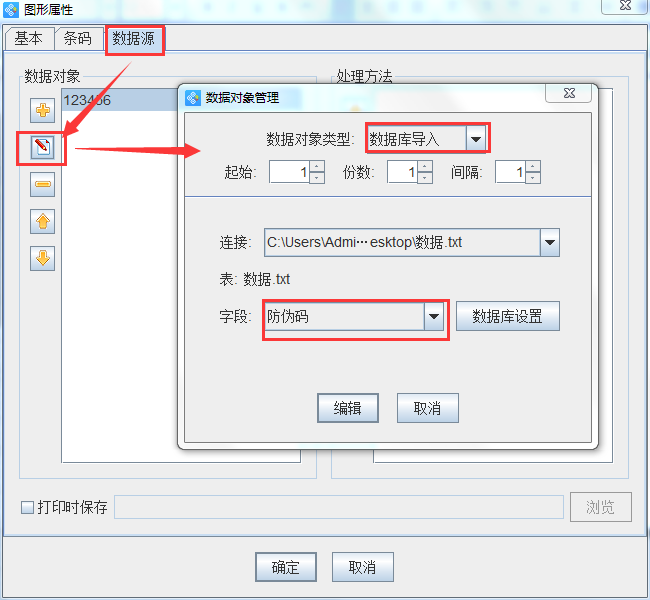
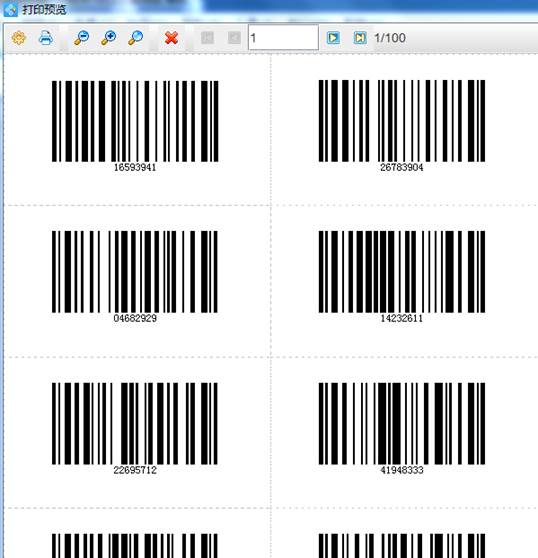
以上就是在中琅领跑条码打印软件中如何通过导入txt文本数据的方式批量生成条形码的操作步骤了。该步骤同样适用于批量生成二维码,具体就是将我们的条码改成二维码,绘制出来即可,同样的该方法同样适用于excel表格的导入,具体操作就是在选择添加数据源时,我们选择“excel数据源(jdbc)就可以了”。更多条码标签制作及相关知识,请关注中琅领跑条码打印软件官方网站。
标签:条码 , 批量生成条码 , 条码打印 , 中琅领跑条码打印软件

共有条评论 网友评论